【iPad Pro】Magic Keyboardをレビュー|iPad Proのためのキーボード


こんにちは、Yuma(@yuLog_jp)です。
「Magic Keyboardのレビュー」を知りたい方へ。
2020年4月にiPad Pro専用のキーボード「Magic Keyboard」が発売されました。
今まで販売されていたキーボード付きの”Smar Keyboard Folio”とは違い、Magic Keyboardでは、キーボード+トラックパッドが搭載されています。
- Magic Keyboardの商品レビュー(感想)を知りたい方
- Magic Keyboardを購入しようか迷っている方
- Magic Keyboardは、どんなユーザーにおすすめか?
このような悩みがある方へ。本記事では、Magic Keyboardを実際に使ったみた感想(レビュー)を紹介していきます。
また、Magic Keyboardを約1ヶ月使ってみた結果、「iPad ProとMagic Keyboardは、MacBook ProのようなノートPCの代わりになる」と感じた理由も紹介します。
- iPad Pro専用のキーボード「Magic Keyboard」をレビュー
- Magic Keyboardは、どんなユーザーにおすすめか?
iPad Pro専用「Magic Keyboard」の概要


Appleが販売している「Magic Keyboard」とは、キーボードとトラックパッドが一体型となったiPad Pro専用のキーボードのことです。
iPad専用のiPad OSでは、トラックパッドやマウスに対応しています。今までは、別売のトラックパッドやマウスをiPadに接続することで、iPadをパソコンのパソコンのように操作できましたが…。
「Magic Keyboard」では、トラックパッドとキーボードが一体化している為、iPad ProにMagic Keyboardを装着することで、パソコン同様の操作をiPadだけで実現することが可能となりました。
Magic Keyboardの特徴
- Magic Keyboardとは、iPad Proの為に作られた「キーボード」と「トラックパッド」が一体型となったiPad専用キーボード
- 磁石内蔵より、iPadとMagic Keyboardをかんたんに装着・取り外しが可能
- キーボードには、「バックライト」を搭載
- iPadの画面角度を「最大130度」調整できる
- 打刻感は静か、「シザー構造」のキーボード
- 充電方式は、「USBタイプC」に対応
- 価格が高い(11inch:¥34,980、12.9inch:¥41,580)
【iPad Pro】Magic Keyboardをレビュー|iPad Proのためのキーボード


iPad Proの為に作られたキーボード「Magic Keyboard」をレビューしていきます。
- 結論:iPad Pro+Magic KeyboardでMacBookの代わりになる
- タイピング感覚は、快適
- トラックパッドで作業効率UP
- USBタイプCコネクタは、充電のみ対応
- iPadの角度調整は、約80〜130度まで調節可能
- バッテリー消費量は、気になるレベル
- 重量は重い、だがそれも良し
結論:iPad Pro+Magic KeyboardでMacBookの代わりになる


結論から言うと、iPad ProとMagic Keyboardは、MacBookのようなノートPCの代わりになる!と言えるほど、個人的には重宝しているアイテムの一つでした。
今まで、iPadをノートPC代わりにしているユーザーの大半は、Smar Keyboard Folio+マウス(トラックパッド)で利用している方が多かったと思います。
トラックパッド操作に慣れているユーザーであれば、持ち運び性に優れたiPadと一体型になれば良いのに…と思っている人も多かったはず(私もその内の一人でした)。
しかし、そんな課題をぶち破ってくれたアイテムが「Magic Keyboard」でした。


iPad Pro+Magic Keyboardを一言で表すならば…画面タッチ操作ができるMacBookです
私が普段作業をする時は、MacBook・iMacを使う作業が多いのですが、Magic Keyboardを購入してからは、iPad+Magic Keyboardの使用頻度が多くなりました。


個人的に「Magic Keyboard」のGoodポイントは、次の通り。
- 少し薄味のかかったグレー配色に、強調しすぎないAppleロゴマークを表記(Apple好きには満足感◎)
- タイピング時の音は静かな上、しっかりと打刻感のあるキーボード
- トラックパッド搭載で、MacBook Proのような操作性
Magic Keyboardは、トラックパッド搭載のキーボードです。しかし、その操作性は非常に高く、まるでパソコンを使っているかのような感覚を味わえます。
画面タッチ操作が可能な上、トラックパッド操作+キーボード操作ができることは、Magic Keyboardだからこそ。
Magic Keyboardを使ったことで、普段MacBookを使っていた作業が、今では、iPad Pro+Magic Keyboardで(ほとんどの作業を)完結できます。
タイピング感覚は、快適


Magic Keyboardのキーボードは“シザー式”の為、しっかりとした打刻感があるのに、音は静か、であることが特徴的です。
不評が多かった”バタフライ構造”と比べ、Magic Keyboardは、キーの厚さが「1mm」のシザー構造です。1mmという深いストロークがある為、タイピング時は、しっかりとした打刻感を味わいたい人には最適です。
また、キーボードには、バックライトが付いている為、薄暗い場所でもタイピングが可能です。
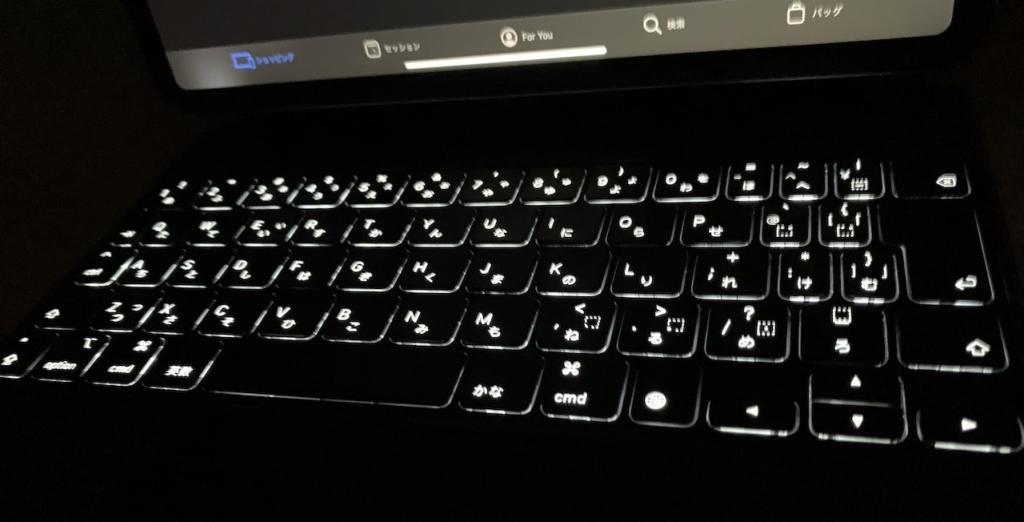
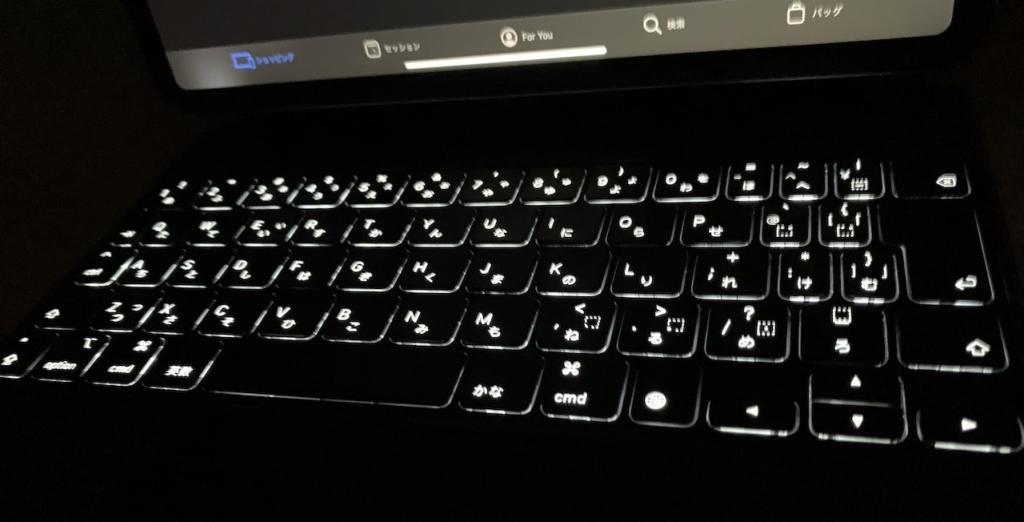
トラックパッドで作業効率UP
iPadで画面操作をするには、画面をタッチするか、ApplePencilを使う必要がありましたが、Magic Keyboardにはトラックパッドが内蔵されています。


iPadで画面をスワイプする直感的な操作も良いのですが、キーボード付きのトラックパッドでは、文字入力↔トラックパッドの行き来を手を動かす必要なく指のタッチだけで完結してしまいます。
他のアプリへの切替も3本指で左右にスワイプするだけ、ホーム画面に戻るのも3本指で上にスワイプするだけで、iPadの画面をタッチする動画が必要ありません。
iPadの画面もタッチしなくても、トラックパッドで指の操作のみで様々な操作ができるのは、Magic Keyboardならでは。作業効率が大幅にUPします。
USBタイプCコネクタは、充電のみ対応


Magic Keyboardには、USBタイプCコネクタが搭載されています。
ここに充電ケーブルを差し込むことで、iPad Proを充電することが可能です。
充電スピードは、Magic Keyboardよりも、iPad Proに直接差し込みした方が速いです
なお、Magic KeyboardのUSB-typeCコネクタは「充電のみ対応」であることに注意が必要です。
iPad画面の角度調整は、約80〜130度まで調節可能


iPad Pro画面の角度調整は、約80度〜130度まで調節することが可能です。
Magic Keyboardでは、iPad Proをまるで宙に浮いているかのように見せる、2つのヒンジで角度調整することができます。




椅子にもたれかかってタイピングする時は浅い角度で、正しい姿勢で上から画面を見るときは深い角度にする。など、自分の姿勢に合った角度を微調整することができる点は、Magic KeyboardのGoodポイントです。
購入当初は、「あれ、これだけしか角度調整できないの…?」と思っていましたが、使っているとそこまで気になる問題でもありませんでした(そもそも正しい姿勢で打てということですが…)。
画面を注視する角度は、使っている机や椅子に依存されそうです。そんな時に高さ調節できる昇降式デスクは、おすすめです


バッテリー消費量は、気になるレベル


Magic Keyboardは、iPadのバッテリーを使って電源を供給しています。つまり、iPadのバッテリー消費が速いことに注意が必要です。
体感的には、通常のiPadバッテリー消費よりは、約130%〜ほどの勢いで消費していきます。
トラックパッド+キーボードのバックライトを使っている為、バッテリー消費が速いことは当然ですが、外出先のメインPCが、iPad Pro+Magic Keyboardユーザーは注意が必要です。
電源供給できない場所で長時間作業をする時は、大容量のモバイルバッテリーは必須アイテムと言えるでしょう。
重量は重い、だがそれも良し
「Magic Keyboardの重量は重い」と言うレビューをよく見かけますが、実際に図ってみました。




11インチiPad Pro本体を含めると、1キロオーバーのずっしりとした重量がMagic Keyboardです。
それもそのはず、Magic Keyboardには、約400g以上のiPad Proを支えるために、キーボード自身に鉄板が入っています。
この1キロという重量をどう感じるかですが、個人的には、iPad Proを”ノートPC”同様に使っている為、重量はそれほど気になりませんでした。
しかし、ApplePencilを使ったデザインを中心にiPad Proを利用する方には、モバイル性は低いと感じるはず。
iPad ProとMagic Keyboardをセットで利用することを検討している人は、「Magic Keyboard+iPad Proの使い道は、気にならない重量であるかどうか」を考えて購入したほうが良いでしょう。
Magic Keyboardは、どんなユーザーにおすすめか?


Magic Keyboardがおすすめユーザーは、個人的には以下の考えを持っているユーザーにおすすめです。
- 今後、iPad ProをメインPCとして利用したい人
- iPad Proを使ったキーボード操作が多い人(ドキュメント作成など)
- 空き時間・スキマ時間にササッとブログを書きたい人
冒頭で、”結論:iPad Pro+Magic KeyboardでMacBookの代わりになる”と記載しました。しかし、「iPad Proでどんな作業をするか」によって、ノートPCであるMacBookの代わりになるかどうかは決まります。
記事の執筆や簡単な動画編集・ドキュメントファイルの作成など、ノートPCでできる作業のほとんどは、Appで対応しています。
上記作業をメインとしている方は、メインPCをiPad Proとして利用しても(ほとんどの作業は)iPad Proで完結できると言えます。
Magic Keyboardの購入を考えている方は、「タブレットでできること」「ノートPCでできること」を分けて考え、ノートPCでしかできない作業を洗い出してみるのもありかと思います。
特にApple純正トラックパッド付きキーボードであるMagic Keyboardは、価格が高く、利用用途によっては、ノートPCを買ったほうがコスパが良いことも考えられます。
あくまで「Magic Keyboardは、iPad Pro専用のオプションパーツ」という位置付けで、iPad Proをより快適に過ごすためのアクセサリーと捉えていただくことを推奨します。
まとめ:【iPad Pro】Magic Keyboardをレビュー|iPad Proのためのキーボード
以上、iPad Proのためのキーボード「Magic Keyboard」についてのレビュー記事でした。
個人的には、iPad Pro+Magic Keyboardは、MacBook同様の操作ができるメインPCに代わるような必須アイテムとなりました。
Magic Keyboardのデメリットとして、高価であること・重量が重いこと・ApplePencilとの相性が悪いということが挙げられますが。このデメリットが気にならないほどMagic Keyboardを購入して良かったと感じています。
私の普段の作業場では、固定デスクでは、iMacやMacBookを使っていますが、iPad Pro+Magic Keyboardは、自宅の中・移動時・ちょっとした外出先での利用に大いに活躍しています。
特にiPad Proとの互換性の素晴らしさも高評価。他メーカーで販売しているキーボードは、毎度接続作業が必要ですが、iPad ProとMagic Keyboardの一体感は最高です。ケースを開く・閉じる動作だけ。高価ではありますが、それ以上の価値があると感じています。
- 関連記事










- 今回紹介した商品はこちら
- iPad Proのおすすめアクセサリー









コメント